本文还有配套的精品资源,点击获取
简介:U盘作为日常工作中常用的便携式存储工具,可能会遇到无法识别、数据丢失或硬件损坏等问题。本指南深入探讨了U盘维修技术,提供故障诊断、软件修复、硬件故障处理、预防措施和专业维修服务等实用信息,帮助用户理解常见故障的原因并进行有效的维修。通过学习和实践这些技术,用户可以更好地保护数据并减少因故障带来的困扰。
1. U盘故障诊断方法
在我们日常生活中,U盘作为一种方便快捷的存储设备,其故障率也相对较高。因此,掌握U盘故障诊断方法对于每一个IT从业者来说都是必要的。本章将从U盘的常见故障现象入手,逐一深入讲解故障诊断的步骤和技巧。
1.1 U盘常见故障现象
U盘的常见故障现象通常包括无法打开、读写速度慢、无法格式化、显示容量异常等。面对这些现象,我们首先需要对U盘的外观进行初步检查,查看U盘是否有明显的物理损伤。接下来,利用操作系统自带的工具检查U盘能否被系统识别,并观察是否能正常读写数据。如果上述检查无误,我们则可以进一步深入检查。
1.2 故障诊断步骤
故障诊断的第一步是使用计算机系统自带的磁盘管理工具进行检查。具体操作为:右击”我的电脑” -> 管理 -> 磁盘管理,查看U盘的分区信息及状态。如果发现分区丢失或格式化选项灰色不可用,这通常是文件系统损坏的标志。此时,可以尝试使用Windows自带的chkdsk命令进行磁盘检查和修复。打开命令提示符,输入 chkdsk X: /f (X代表U盘的盘符),系统会尝试修复发现的错误。
如果上述步骤无法解决问题,可能需要使用专业的软件工具进行更深入的检测和修复,这将在第二章中进行详细讨论。掌握这些基本的U盘故障诊断方法,能够帮助我们快速定位问题,为进一步的故障处理打下良好的基础。
2. 软件修复工具的使用
2.1 U盘软件修复基础
2.1.1 常见U盘软件修复工具介绍
当U盘遇到一些非物理性损坏导致的问题时,软件修复工具是用户首选的解决方案。下面介绍几款常见的U盘软件修复工具:
HP USB Disk Storage Format Tool :这是一款由惠普公司开发的U盘格式化工具,它可以帮助用户快速格式化容量小于32GB的U盘,并支持FAT、FAT32和NTFS文件系统。
EaseUS Partition Master :这是一款功能强大的分区管理软件,它不仅能够处理磁盘分区问题,还具有修复坏扇区和扫描U盘坏块的功能。
U盘修复工具UFD Tools Suite :该软件集成了U盘量产工具,可以用来修复各种U盘,特别是对于那些因固件问题而无法识别的U盘。
MiniTool Partition Wizard :这是一款免费的磁盘分区工具,它提供了一些基础的修复功能,如检查分区表错误等。
这些工具能够帮助我们进行初步的软件修复,但也需要根据不同的问题选择合适的工具来使用。
2.1.2 软件修复工具的工作原理
软件修复工具通常依据以下原则进行工作:
格式化修复 :通过低级格式化操作,清除U盘中的所有数据,重建文件系统,使其恢复到初始状态。
扫描和修复 :通过高级扫描功能检测U盘上的逻辑错误或文件系统损坏,并进行修复。
固件重写 :部分工具能重写U盘的固件信息,解决因为固件错误导致的U盘无法使用的问题。
使用这些工具时,重要的是要确保选择正确的操作步骤和工具,错误的操作可能会导致数据丢失或U盘损坏。
2.2 U盘软件修复实践操作
2.2.1 格式化修复U盘
若U盘出现无法识别或读取的问题,格式化可能是最直接的修复方法。以下是一个使用Windows自带的格式化功能来修复U盘的步骤:
插入U盘到电脑,打开“我的电脑”。 右键点击U盘盘符,选择“格式化”。 在弹出的格式化窗口中,可以选择文件系统类型(如FAT32、exFAT等)。 点击“开始”按钮,并选择“确定”以确认格式化操作。
请注意,在执行格式化之前,务必确保U盘内的数据已经备份,因为格式化操作会清除U盘上的所有数据。
2.2.2 扫描修复U盘错误
使用Windows自带的磁盘检查工具可以对U盘进行错误扫描和修复。以下是具体步骤:
打开“我的电脑”,找到U盘盘符并右键选择“属性”。 在“工具”标签页中,点击“检查”按钮。 在弹出的对话框中选择“扫描驱动器”,以检查U盘的错误。 如果系统发现错误,点击“修复驱动器”进行自动修复。
使用第三方工具进行扫描修复通常可以提供更详细的诊断信息和修复选项。例如,使用EaseUS Partition Master进行U盘修复,可以先进行磁盘检测,然后根据提示进行修复操作。
2.2.3 分区表修复技巧
分区表损坏会导致U盘无法识别或使用。以下是使用MiniTool Partition Wizard修复分区表的步骤:
下载并安装MiniTool Partition Wizard。 运行该软件,并选中出问题的U盘。 在左侧菜单中选择“修复分区表”功能。 点击“分析”,软件会自动检测分区表并显示修复建议。 执行修复建议并完成操作。
分区表的修复通常需要对文件系统的结构有一定了解,如果不清楚如何操作,建议寻求专业人士的帮助。
在处理U盘的软件修复问题时,要不断学习和实践,才能有效地解决问题,并保护好自己的数据安全。
3. 数据恢复软件的选择与使用
3.1 数据恢复软件概述
3.1.1 数据丢失的风险与影响
在当今数字化时代,数据的重要性不言而喻,而数据丢失是一个普遍且严重的问题。数据丢失可能是由硬件故障、软件问题、人为错误或外部因素(如病毒攻击、自然灾害)引起的。数据丢失不仅可能导致个人重要文件的丧失,如文档、照片、视频等,还可能对企业和组织产生重大影响,如业务中断、客户信任下降,甚至面临法律问题和罚款。
当数据丢失发生时,影响可能包括但不限于:
财务损失 :依赖数据的公司可能因数据丢失而暂停运营。 项目延期 :丢失关键文档可能导致项目停滞或推迟。 信誉损害 :频繁的数据丢失可导致企业声誉受损。 法律和合规风险 :丢失客户数据可能违反数据保护法规。
3.1.2 常用数据恢复软件对比分析
市场上存在许多数据恢复软件,它们各自有着不同的特点和恢复能力。以下是几种常见的数据恢复工具的对比分析:
Recuva 免费软件,适合初学者和家庭用户。 可以恢复几乎所有类型的文件,包括文档、照片、音频、视频等。 界面友好,支持深度扫描模式。 部分高级功能需要付费。
EaseUS Data Recovery Wizard
提供免费和专业版本,专业版本具有更多高级功能。 界面直观,步骤导向式的数据恢复流程。 支持磁盘映像创建,可以在无法直接访问驱动器的情况下恢复数据。 支持全盘恢复,适用于数据完全丢失的情况。
Stellar Data Recovery
提供全面的数据恢复解决方案,包括专业和企业级产品。 支持恢复从存储卡、硬盘驱动器、U盘等设备丢失的数据。 具有快速扫描和深度扫描选项,后者可以找到更多不可见文件。 可以预览可恢复的文件,使选择过程更精确。
3.2 数据恢复操作实战
3.2.1 恢复误删除文件的步骤
当不小心删除了重要文件时,以下是使用数据恢复软件进行恢复的步骤:
下载并安装数据恢复软件 : 选择合适的软件(例如Recuva),下载并安装到电脑上。
打开数据恢复软件并选择恢复位置 : 启动软件,选择丢失文件所在的驱动器或分区进行扫描。
选择文件类型 : 如果你记得文件类型(如文档、图片、视频等),可以勾选对应选项以加速扫描过程。
执行扫描 : 启动快速或深度扫描。快速扫描速度较快,但可能无法找到所有文件;深度扫描则需要更多时间,但恢复的几率更高。
预览并选择要恢复的文件 : 扫描完成后,预览找到的文件,根据文件名、大小和修改日期选择需要恢复的文件。
开始恢复 : 点击“恢复”按钮,选择一个新的位置来保存恢复的文件,避免覆盖原始位置。
3.2.2 从故障U盘中恢复数据的方法
如果U盘出现故障,数据依然可能隐藏在其中。以下是使用数据恢复软件从故障U盘中恢复数据的方法:
连接U盘到电脑 : 将U盘插入电脑,并确保电脑能够识别到U盘。
选择合适的恢复工具 : 根据U盘的故障情况,选择一个擅长处理特定问题的数据恢复软件。
执行深度扫描 : 在恢复工具中选择深度扫描,它会检查U盘的每一个扇区,尝试恢复所有可识别的数据。
筛选可恢复的数据 : 扫描完成后,使用软件提供的筛选和预览功能,找到你想要恢复的数据。
开始恢复过程 : 根据提示,选择要恢复的文件并指定保存位置。避免保存在原U盘上。
验证恢复的数据 : 恢复完成后,打开文件以确认它们是否正确无误地恢复。
通过以上方法,即使面对U盘故障,也能最大限度地恢复丢失的数据。然而,值得注意的是,数据恢复并不是百分百成功,部分极端情况下可能无法恢复文件。因此,定期备份是减少数据丢失风险的最佳方法。
4. 硬件故障处理,如电路板更换和芯片焊接
4.1 U盘硬件故障初步诊断
4.1.1 U盘硬件故障的表现形式
U盘硬件故障通常表现为无法识别设备、读写速度异常缓慢、设备频繁断开连接或者完全无法连接。有时U盘在接入电脑时,系统可以检测到设备,但是无法访问其存储内容,或者会出现弹出错误消息,例如“设备未被格式化,是否立即格式化?”等。这类问题往往指向硬件问题,而非简单的软件故障。
4.1.2 硬件故障与软件故障的区分
区分硬件故障和软件故障可以通过多种方式,例如尝试在不同的电脑上接入U盘,看是否仍存在相同的问题。如果问题依旧,那么很可能是硬件故障。另外,可以使用一些U盘测试软件检查U盘的硬件健康状态,如果软件报告出物理坏道或者硬件检测不到等信息,那也表明是硬件问题。在确认为硬件问题后,就需要进行物理层面的维修工作,例如更换电路板或进行芯片焊接。
4.2 U盘硬件维修实战
4.2.1 更换U盘电路板的步骤
更换U盘电路板是一项细致的工作,需要一定的硬件知识和操作技能。以下是更换U盘电路板的基本步骤:
准备所需工具:防静电手环、螺丝刀套装、新的U盘电路板等。 拆卸旧电路板:首先需要卸下U盘外壳的螺丝,小心地打开外壳,然后断开连接电路板和存储芯片的数据线,最后卸下电路板。 移除旧芯片:将旧电路板上的所有芯片小心地转移到新电路板上,注意芯片的方向性。 连接数据线:将芯片数据线连接到新电路板上,确保接线稳固。 安装新电路板:将新电路板放入U盘外壳,并重新组装外壳。 测试:将U盘连接到电脑上,检查是否可以正常识别和读写。
4.2.2 芯片焊接技巧与注意事项
芯片焊接是硬件维修中一项技术含量较高的操作,它需要焊工具有经验的技术人员来完成。以下是一些芯片焊接的技巧和注意事项:
烙铁温度控制:一般焊接时烙铁头的温度应控制在350°C至400°C之间,过高容易损坏芯片,过低则无法形成良好的焊点。 焊接时间:焊接时间不宜过长,一般控制在2到3秒左右。 防静电操作:在进行焊接之前,请确保自身穿戴了防静电手环,并且操作环境有良好的接地。 焊接顺序:先焊接芯片的四周引脚,确保芯片固定在位,然后再焊接中间的引脚。
进行此类硬件维修时,如果不具备专业技能,可能会造成更大的损伤,因此建议将U盘送到专业维修店进行处理。下面的mermaid流程图描述了U盘硬件故障诊断到修复的整个流程:
graph LR
A[识别U盘故障] --> B[初步诊断]
B --> |软件问题| C[软件修复]
B --> |硬件问题| D[硬件故障处理]
C --> E[数据恢复]
D --> F[更换电路板]
D --> G[芯片焊接]
F --> H[测试维修结果]
G --> H[测试维修结果]
H --> |成功| I[维修完成]
H --> |失败| J[寻求专业维修服务]
在进行硬件维修时,谨慎操作是非常重要的。如果遇到困难,不要犹豫,寻求专业帮助是明智的选择。
5. 预防U盘故障的措施
5.1 定期备份的重要性
5.1.1 自动化备份工具的使用
为了防止数据丢失,定期备份数据是预防U盘故障的首要措施。自动化备份工具的使用可以让备份过程更加便捷和高效。市面上有许多自动化备份软件可供选择,如Veeam Backup & Replication、Acronis True Image和Windows内置的备份功能。
以Windows系统为例,可以设置文件历史记录来备份重要文件。打开“设置”->“更新和安全”->“备份”,选择“添加驱动器”,并设置备份间隔和保留旧版本文件的数量。该功能可以将选定文件夹中的文件变动自动保存到另一个驱动器。
5.1.2 云端备份与本地备份的比较
在备份方式选择上,通常有本地备份和云端备份两种形式。本地备份指的是使用额外的物理设备如硬盘、另一个U盘或NAS等来保存数据副本。而云端备份则是将数据保存在远程服务器上。
云端备份的优势在于其方便性,用户可以通过网络随时随地访问备份数据。但是,这需要依赖于稳定的网络连接和支付一定的存储费用。本地备份虽然不需要支付额外费用,但是需要用户自己管理物理备份设备,且在存储设备出现物理故障时,数据可能会同时丢失。
在使用云端备份服务时,选择服务提供商非常重要。务必了解服务商的隐私政策、安全措施以及备份策略。下面是选择一个云端备份服务时需要考虑的因素:
安全性:备份数据应加密存储,且密钥管理安全。 可靠性:服务提供商应提供数据的定期备份,防止数据丢失。 服务协议:理解服务条款,如数据保留政策和赔偿条款。 速度与兼容性:备份和恢复数据的速度,以及软件的易用性。
5.2 U盘安全使用技巧
5.2.1 正确拔插U盘的方法
U盘的正确拔插对于防止U盘故障至关重要。不当的操作可能会导致数据损坏或U盘的物理损坏。以下是正确的拔插U盘的步骤:
首先使用“安全删除硬件”功能,这是操作系统提供的功能,确保数据传输已经完成,并且U盘可以安全地从计算机移除。 待系统提示U盘已经安全移除后,才可以物理地从USB接口上拔出U盘。 在U盘数据指示灯停止闪烁之后,可以安全拔出U盘。
5.2.2 防止病毒和恶意软件侵害的措施
U盘非常容易成为病毒和恶意软件的传播媒介。在使用U盘过程中,采取以下预防措施可以有效降低安全风险:
保持操作系统和防病毒软件最新 :定期更新系统补丁和防病毒软件,以确保系统具备最新的安全防护。 使用沙箱环境 :在不确定的U盘内容前,使用沙箱环境可以防止恶意软件对系统的损害。 不要从不可信来源复制文件 :避免打开或执行来自不可信来源的文件,尤其是那些带有双击即可执行的脚本文件。 使用可执行文件保护 :在U盘中安装软件,可以设置仅信任的可执行文件运行,其他未知来源文件则默认禁用执行。
通过执行这些安全措施,不仅可以延长U盘的使用寿命,还能有效保护数据安全。在处理外部存储设备时,始终采取谨慎的态度是预防故障和数据丢失的关键。
6. U盘的维护与保养技巧
6.1 U盘日常维护指南
6.1.1 防尘防潮的措施
U盘虽然体积小巧,但却容易受到环境中尘埃和湿气的影响,这可能会导致U盘内部电路的短路或者接触不良。因此,防尘防潮是日常维护U盘非常重要的一个方面。
首先,我们应当避免将U盘暴露在潮湿的环境中,尤其是在梅雨季节或者潮湿的地域。如果可能的话,最好能将U盘存放在干燥剂附近或者防潮箱内,以维持干燥的存储环境。其次,日常使用U盘时,尽量避免在灰尘飞扬的场所,如施工现场、沙尘暴天气等,使用后应及时用干净的布擦拭U盘表面。
另外,我们可以在使用U盘后,将其妥善保管在U盘套或者保护盒中,这样既可避免尘埃的堆积,也方便U盘的携带与管理。当U盘不使用时,应拔出并放置在安全的地方,这样可以减少环境对U盘的潜在威胁。
在某些特殊的场景中,如果必须在恶劣环境中使用U盘,可以考虑使用防水防尘等级较高的U盘或者带有专门保护外壳的U盘,以提高其在恶劣环境下的使用可靠性。
6.1.2 U盘存储寿命的延长方法
延长U盘的存储寿命不仅能够使U盘使用更长时间,还能保证数据的安全性和完整性。以下是一些延长U盘寿命的建议:
避免频繁写入和删除操作 :频繁的写入和删除数据会加速闪存的损耗,因此,尽量避免无谓的读写操作,特别是在数据量较大的情况下。
合理进行数据整理 :定期对U盘中的数据进行整理,删除不再需要的文件,可以有效减少碎片化,延长U盘的使用寿命。
适当整理文件系统 :使用U盘时,文件系统可能会出现碎片化现象,合理地整理文件系统可以帮助改善U盘的读写性能,并延长U盘的寿命。
安全拔出U盘 :在操作系统提供的“安全移除硬件”功能中正确地拔出U盘,可以防止正在使用的数据被中断,避免损坏U盘文件系统。
定期格式化U盘 :合理周期的格式化U盘可以清除一些潜在的错误和碎片,通常建议每使用数个月格式化一次,具体周期根据使用频率来定。
避免存储大量静态数据 :长时间存储相同数据可能会导致存储单元的静态磨损,适时更新存储内容可以减少这种风险。
通过以上措施,不仅能够提升U盘的使用寿命,还能确保数据的稳定存储。延长U盘寿命的维护工作也是一项需要持之以恒的任务,对数据的长期保存至关重要。
6.2 U盘性能优化技巧
6.2.1 提升U盘读写速度的方法
提升U盘的读写速度能够让数据传输变得更加迅速,特别在需要处理大量文件时,速度的提升显得尤为重要。以下是几种提升U盘读写速度的常见方法:
使用USB 3.0接口 :如果您的计算机支持USB 3.0或更高版本的接口,那么使用该接口可以有效提升U盘的传输速度。USB 3.0的理论传输速率是USB 2.0的十倍。
优化U盘格式 :格式化U盘时,选择适合的文件系统也能够影响到读写速度。对于Windows系统,通常建议使用exFAT或NTFS文件系统;对于macOS或Linux系统,推荐使用exFAT格式。
减少U盘中的碎片文件 :文件碎片化会影响U盘的读写效率,可以通过磁盘整理工具对U盘进行碎片整理,来减少读写时间,提升速度。
关闭U盘的写保护功能 :某些情况下,U盘可能会被设置为只读模式,这种模式会限制写入操作,关闭U盘的写保护可以释放全部性能。
升级U盘的固件 :U盘制造商有时会发布固件更新来提升设备性能。检查制造商网站或U盘自带的工具是否有固件更新,及时升级固件可以提升性能。
减少背景程序和进程 :在进行大量数据传输时,尽量关闭其他不必要的后台程序和进程,以便系统能将更多资源分配给U盘的读写操作。
物理检查U盘 :确保U盘的数据线连接稳定,更换线材或USB端口可能提升连接质量,进而提升读写速度。
通过上述方法,可以在一定程度上提升U盘的读写速度。但是,需要注意的是,U盘的性能也受到其硬件规格和闪存类型的限制,因此,提升空间有限。
6.2.2 U盘清理工具的有效利用
U盘清理工具能够帮助用户清除存储空间中的垃圾文件、临时文件和缓存数据等,从而释放空间、优化性能。以下是如何有效利用U盘清理工具的步骤和建议:
选择合适的清理工具 :市面上存在多种U盘清理工具,如CCleaner、WinDirStat等。选择一个信誉良好且用户评价较高的工具是进行清理的第一步。
运行深度扫描 :使用清理工具时,运行深度扫描功能可以更全面地检查U盘中的所有文件,包括隐藏的临时文件和系统生成的缓存。
备份重要数据 :在进行清理之前,建议先对U盘进行备份。虽然清理工具具有一定的智能判断能力,但仍然存在误删重要文件的风险。
手动检查清理结果 :即使清理工具具有智能判断能力,但个别情况下仍然需要人工判断文件的必要性。尤其是一些可能会被误判为垃圾文件的个人文件或应用程序配置文件。
定期清理 :定期使用清理工具可以持续优化U盘性能,建议将此步骤作为U盘维护的常规操作之一。
更新和升级清理工具 :随着操作系统和应用程序的更新,清理工具也需要更新以匹配最新的清理需求和标准。定期检查清理工具的更新,以确保功能的完善。
合理利用U盘清理工具可以有效提升U盘的性能,但必须注意的是,过度清理或错误的清理操作可能会造成数据丢失,因此在使用清理工具时需要谨慎。此外,一些清理工具可能需要付费获取高级功能,用户可以根据实际需要进行选择。
7. 当自行修复不可行时,寻求专业维修服务的重要性
7.1 何时需要专业维修服务
在日常使用U盘的过程中,尽管许多问题可以通过软件工具或者一些简单的硬件操作得到解决,但当遇到一些复杂的问题时,寻求专业维修服务就显得尤为重要。
7.1.1 复杂硬件故障的判断标准
当U盘出现以下情况时,通常表明已经超出了自行处理的能力范围,应该考虑寻求专业维修服务:
U盘电路板烧毁或严重损伤。 主控芯片损坏,导致无法识别或数据传输异常。 频繁出现读写错误,文件损坏,且无法通过软件修复工具恢复。 出现物理损害,如接口断裂、外壳破损等。
在这些情况下,尝试自行维修可能进一步损坏U盘,造成数据无法挽回的损失。
7.1.2 数据安全与隐私保护的重要性
随着数据的重要性日益增加,数据安全和隐私保护成为不可忽视的问题。在U盘出现故障且自行修复无望时,寻求专业服务可以帮助避免数据泄露的风险。专业的维修团队通常都有严格的数据处理流程,确保在维修过程中不会泄露用户数据。
7.2 寻找专业维修服务的途径
当判断U盘故障需要专业维修时,接下来就是选择合适的维修服务。选择专业的维修服务可以有效提高维修成功率并保障数据安全。
7.2.1 线上与线下维修服务的选择
目前市场上有多种选择:
线上服务 :通常通过邮寄的方式将U盘发送到专业的维修公司,维修完成后寄回。这种方式较为便捷,但可能需要较长时间等待。 线下服务 :用户可以直接到实体店寻求帮助,对于需要紧急修复的情况,线下维修能快速解决问题。但需要注意选择信誉好、服务质量高的店铺。
7.2.2 维修服务的收费标准与保障措施
维修服务的价格因问题复杂程度和技术难度而异,一般维修商会提前告知预估费用。在选择维修服务时,应了解其收费标准以及是否提供维修保障措施。
明码标价 :正规的维修服务会有明确的收费项目和价格,避免隐藏费用。 服务保障 :了解服务保障条款,包括维修质量保证时间,以及是否提供数据恢复的额外保险。
在选择服务提供商时,可以查看他们的客户评价、服务历史和专业资质认证。一些公司会提供免费的诊断服务,通过初步诊断给出故障原因和维修建议,这可以帮助用户更明智地选择合适的维修服务。
综上所述,虽然自行修复U盘在多数情况下可以节约时间和金钱,但在遇到无法解决的复杂问题时,专业维修服务是保障数据安全和维修成功的关键。选择合适的服务提供商,并了解他们的服务流程和保障措施,将有助于更有效地解决U盘故障。
本文还有配套的精品资源,点击获取
简介:U盘作为日常工作中常用的便携式存储工具,可能会遇到无法识别、数据丢失或硬件损坏等问题。本指南深入探讨了U盘维修技术,提供故障诊断、软件修复、硬件故障处理、预防措施和专业维修服务等实用信息,帮助用户理解常见故障的原因并进行有效的维修。通过学习和实践这些技术,用户可以更好地保护数据并减少因故障带来的困扰。
本文还有配套的精品资源,点击获取